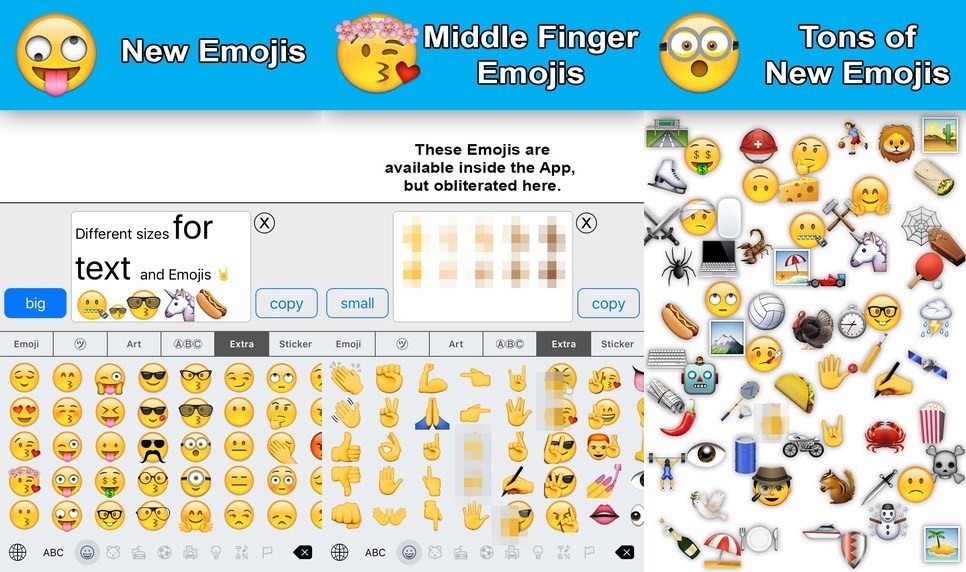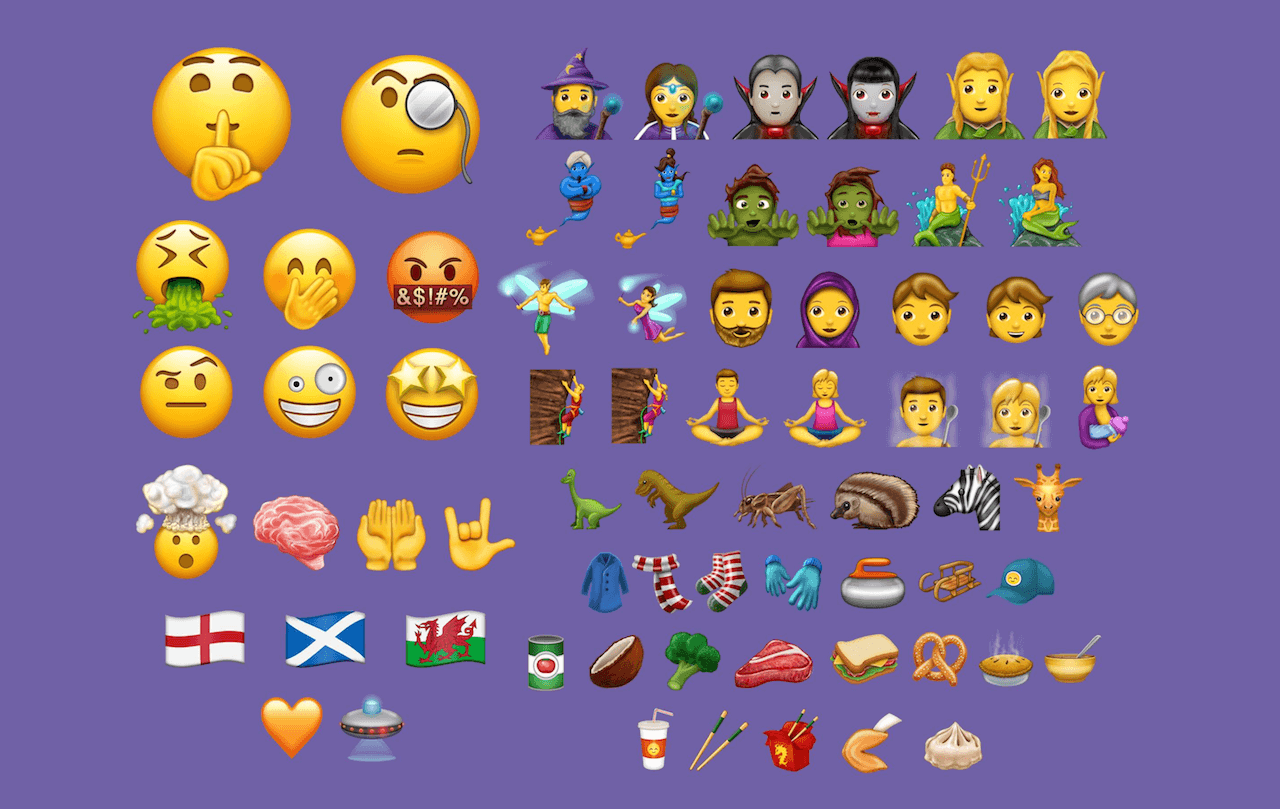
¿Te gustaría tener los emojis de iPhone en tu móvil Android? Aunque WhatsApp renovó por completo su flota de emoticonos, tal vez siguen sin gustarte. No te preocupes, traemos la solución.
Parece difícil de creer, pero los emojis cuentan con más de medio siglo de antigüedad. El germen nació en las Olimpiadas de Tokio de 1964. Una fórmula pictográfica que a su vez readaptaban los iconos de los Juegos de Londres de 1948, según palabras de Shigetaka Kurita, diseñador de los primeros emojis adaptados de forma internacional.
Y aunque cada año tengamos más corazones —según esta emojipedia, una especie de sistema internacional que recopila los emojis oficiales—, lo cierto es que no siempre estamos satisfechos con el diseño. Veamos cómo instalar en nuestro smartphone Android los cuidados diseños de iOS.
TECLADOS E INTERRUPTORES
Comenzamos con las formas más sencillas de cambiar de emojis: con simples teclados. Son una especie de skins para alterar la apariencia de las imágenes. Fácil, al vuelo y sin necesidad de rootear el equipo.
New Emoji
New Emoji es, como su nombre indica, un plugin para cambiar la apariencia de los emojis de WhatsApp. Cuenta con tres características diferentes: emojis para compartir, una interfaz personalizada y la posibilidad de insertar emojis en fotos, directamente desde la app. Esta es una funcionalidad cada vez más común y habitual desde hace años en servicios como Snapchat.
Teclado 2018
¿Cuántos emojis caben en una carpeta? Esta app trae más de 3.000, compatible para todo tipo de teclados, con skins para las propias teclas, micro de entrada de voz y sonidos para teclear. Suponen cambios estéticos más agresivos, pero tampoco olvidan las funcionalidades habituales de Google: su potente corrector de palabras o su función de escritura predictiva.
Emoji Switcher
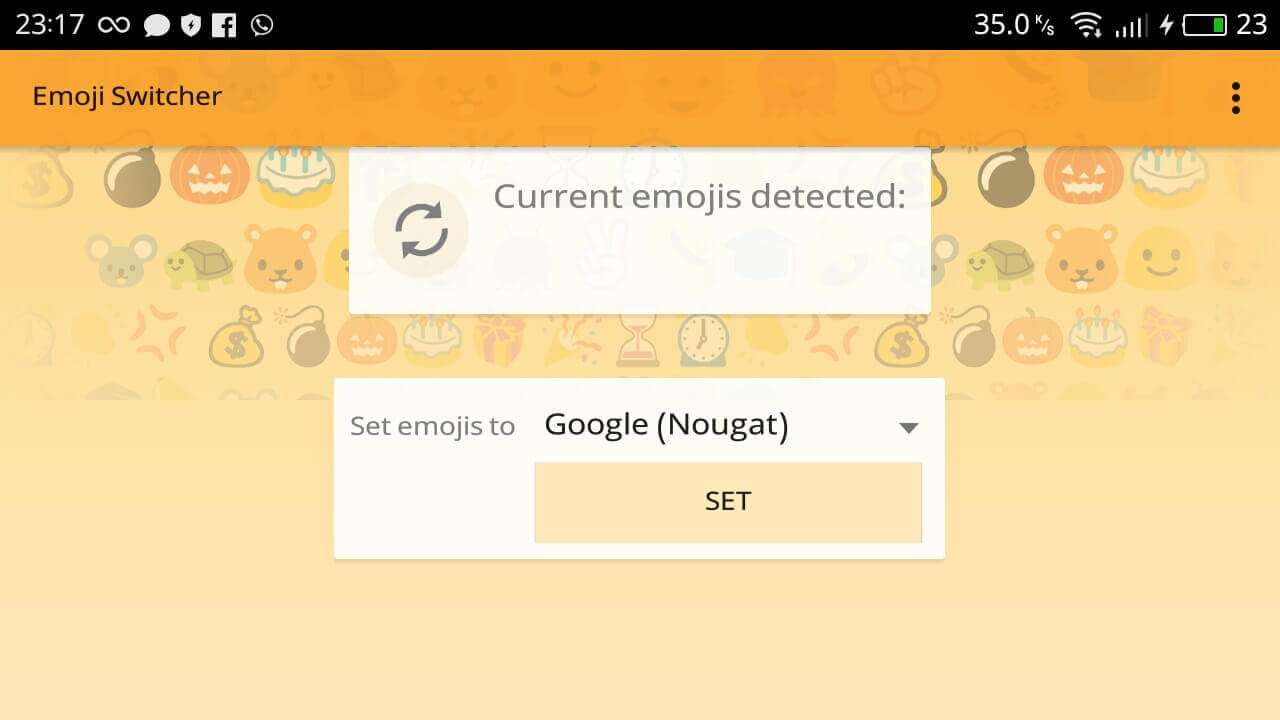
Si los emoji sticker no dan la talla, Emoji Switcher requiere acceso al root pero cuenta con el paquete de emoticonos completo de iOS en cualquier dispositivo Android. La virtud de Emoji Switcher reside, como su nombre indica, en la posibilidad de cambiar entre nuestro teclado de Android por defecto y cualquier otro instalado.
Cool Symbols
CoolSymbols ha ganado popularidad durante los años gracias a su sencillez: instalamos y comenzamos a usar. No requiere capas de personalización y cuenta con emojis tanto de Android como de otras plataformas, no solo de iOS, sino también de los emojis personalizados de otros fabricantes.
iKeyboard

Algo tendrá esta app si es, para miles de usuarios, la mejor de su segmento. ¿Su fortaleza? Más de 1.200 emojis, personalización de teclados, de tipos de fuentes, diccionarios para más de 20 idiomas, rendimiento ágil y las funciones ya clásicas (autocorrector, buscador de palabras, sonidos, gifs, etcétera). Si ninguna de las anteriores te gusta, aquí tienes la versión definitiva.
MÉTODO SIN ROOT
Si lo único que queremos es tener una alternativa a los emojis de siempre, sin complicarnos la cabeza más de la cuenta, el método a seguir es bastante sencillo. Algo más lento y menos fiable, requiere instalar una app externa y, por tanto, supone un proceso adicional y un par de megas extra de espacio.
Aun así, es posible que en algunos terminales tengamos que habilitar la instalación de fuentes desconocidas. Para ello, vamos a Ajustes > Seguridad > Fuentes desconocidas u Orígenes desconocidos. Y desde ahí habilitamos esta opción para instalar fuentes de terceros.
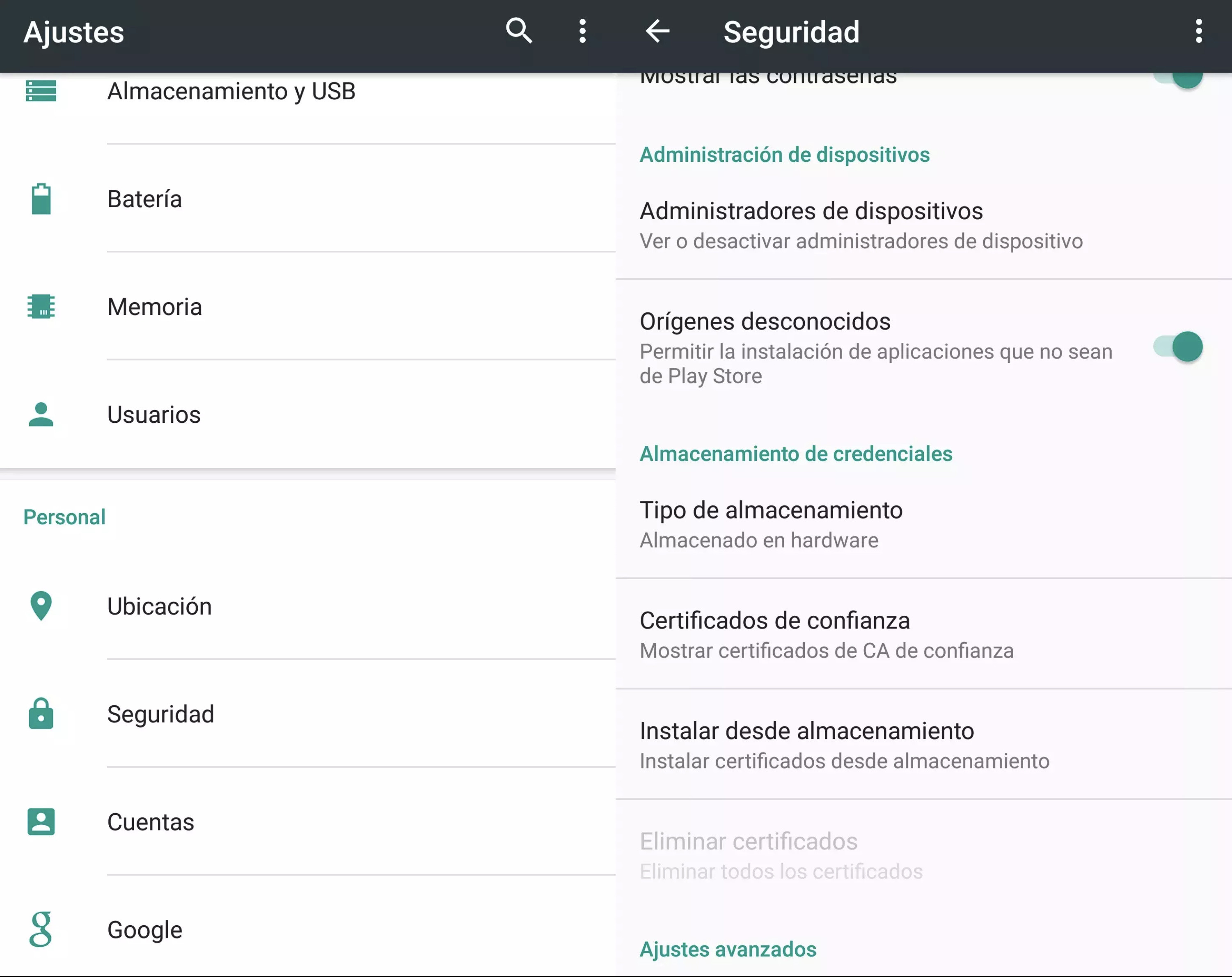
Comenzamos descargando nuestro paquete de emojis anteriores y alguna de las distintas apps para gestionar fuentes, como iFont. Una vez instalada la app iremos desde los tres puntos al apartado “mis fuentes”. No habrá ninguna instalada, así que tendremos que pulsar sobre “click aquí”. Buscamos la raíz donde se ha descargado el archivo, mismo paso que antes, y lo pegamos.
El archivo que queremos sustituir seguirá la misma ruta. Confirmamos dando a “aplicar” y a “aceptar como primer uso”. La validación del paquete tardará unos segundos. Una vez aplicada la nueva fuente, damos a confirmar y salimos de la app. Un mensaje rezará “pack tema de fuentes creado satisfactoriamente, por favor vaya al administrador de temas para seleccionar la fuente”. Damos a aceptar.
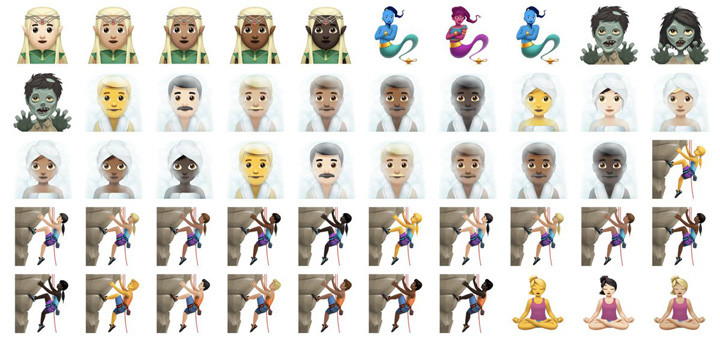
Aún queda, por tanto, un último paso: damos a aceptar. Hasta ahora solo hemos instalado los emojis, pero no los hemos asignado como predeterminados. Dependiendo de nuestro smartphone, nos quedará irnos a los themes o fondos de pantalla. Podemos encontrarlos incluso manteniendo pulsado el dedo sobre la primera pantalla del smartphone.
De esta forma, seleccionaremos un tema nuevo para cargar los emojis de iOS 11. Lo seleccionamos, pulsamos «Aplicar»y se creará un nuevo theme de usuario en nuestro perfil. Una vez aplicados, podremos ver los emojis instalados, igualmente, desde cualquier aplicación.
MÉTODO CON ROOT

Pero aún podemos ir un paso más allá instalando emojis. Este es el método más ‘difícil’, por decirlo de alguna manera, pero también el más seguro e infalible. Para comenzar necesitamos descargar un pack con los últimos emojis de iOS. Podemos encontrarlos en distintos directorios, aquí y aquí. Ambos están comprobados y libres de antivirus. Esta carpeta contiene las imágenes que sustituirán los originales.
Para instalarlos, bien podemos usar una app como la popular ES File Explorer o la propia Files Go de Google. Seguramente la hayas usado para liberar espacio y borrar fotos duplicadas.
Con el explorador root activo, el siguiente paso es coger nuestro archivo descargado en el teléfono. Este será un archivo con extensión «ttf» (Truetype Font), formato propietario de Apple. En algunos teléfonos será a través de archivos/memoria interna/descargas, en otros desde storage/emulated/0/downloads, pero no todas las carpetas son iguales. Recuerda esto.
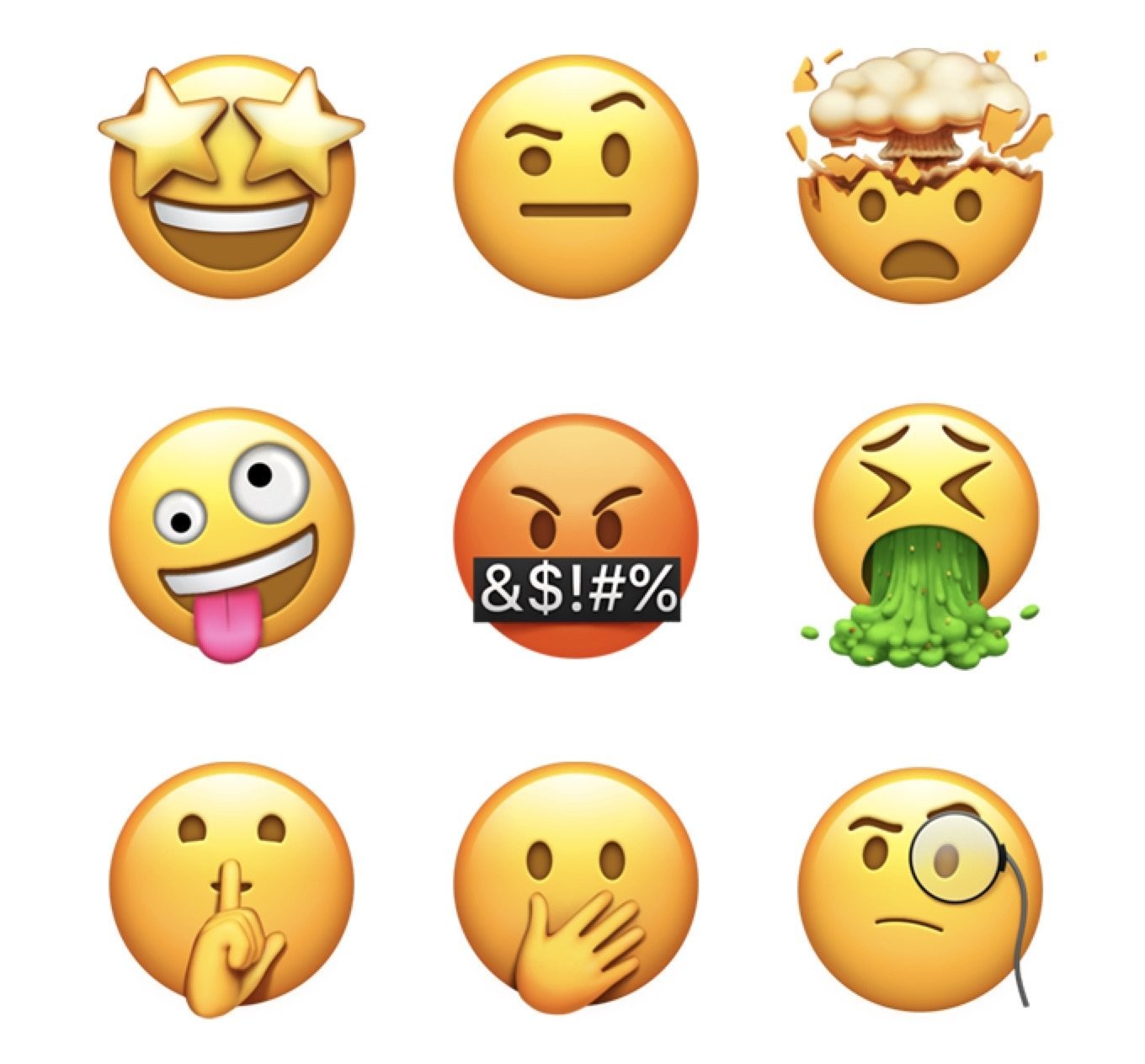
Una vez cortado o copiado, accedemos a la ruta donde se encuentra el archivo original, es decir system / fonts / y sustitumos el original por NotoColorEmoji.ttf. La fuente original varía según la versión de Android y el tipo de dispositivo (Samsung, Asus, BQ, Motorola, HTC, Huawei, etc). Pero lo único que tenemos que hacer es quitar el archivo original y usar el nuestro de sustitución.
Después, como simple medida de seguridad, reiniciamos el smartphone y ya tendríamos los emojis de iOS 11 operativos desde el teclado de Google y las distintas apps sociales. A saber: Snapchat, Facebook, Twitter, etcétera.
APLICACIONES PARA ROOTEAR
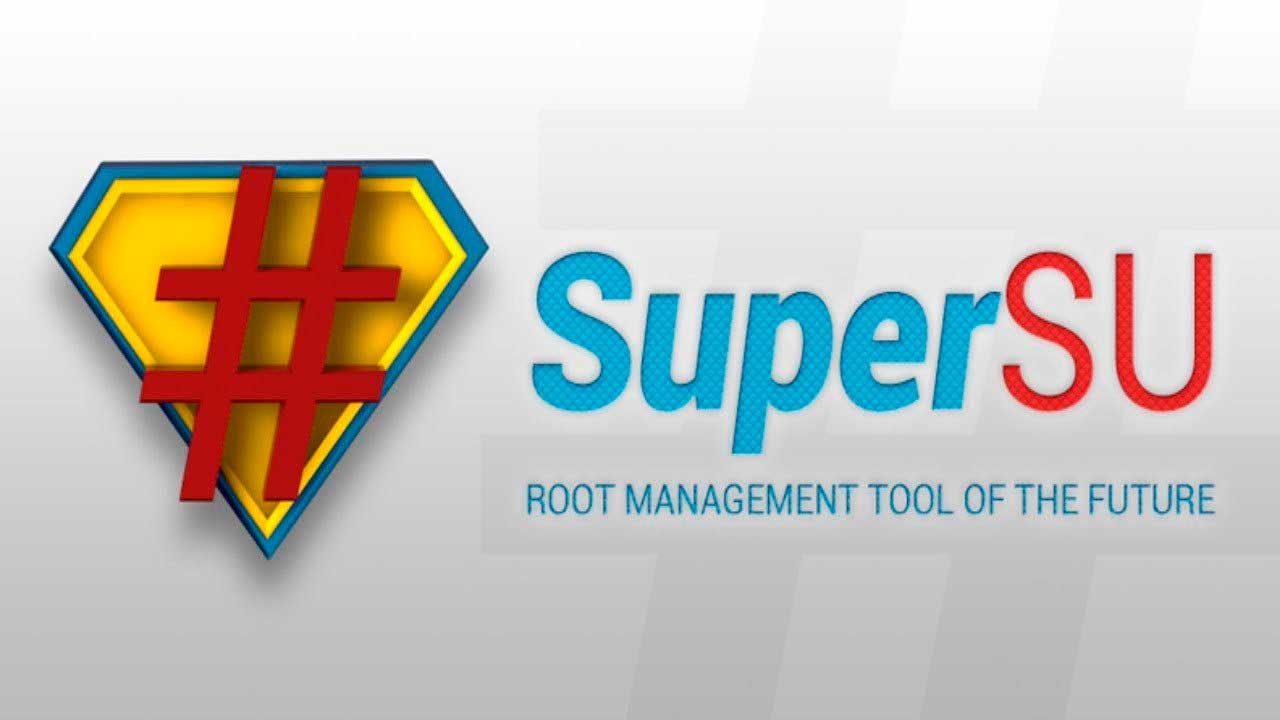
Finalmente, no lo olvidemos, si queremos “ser root” existe un buen puñado de aplicaciones que nos pondrá las cosas fáciles. Aquí van algunas:
- Framaroot, tanto la versión booster (acelerador de CPU) como la función para rootear y desrootear. Ambas son bastante fiables.
- SuperSU, gestión de acceso a todas las funciones del teléfono con credenciales de superusuario.
- iRoot, también conocida como VRoot, que nos permite rootear centenares de teléfonos sin apenas conocimientos.
- Root Master, mismas funciones con sencillos pasos de seguimiento. Incluye anuncios algo molestos pero es muy sencilla de usar.
- Odin, herramienta exclusiva para rootear terminales Samsung.
- FlashTool requiere permisos de superusuario. Una vez le concedes acceso, el resto se fundamenta en seguir una serie de sencillos pasos.
emojis personalizados
En los últimos años, hemos visto surgir también los emojis personalizados. Lo más llamativo de estos emojis es que cada uno puede hacer el suyo, haciendo que se parezcan lo máximo posible a su creador o, por qué no, añadiéndoles imaginación.
Los emojis personalizados permiten elegir entre gran variedad de cortes, formas y colores de pelo, tonos de piel, formas de la cara y hasta añadir elementos distintivos como pecas, gafas o estilos de ropa. De esta forma es fácil conseguir que nos representen mucho más que los emojis generales (a pesar de que en estos también hay cada vez más variedad).
Desde 2017, los iPhones dotados con reconocimiento facial pueden customizar las versiones estándar de los emojis para personalizarlos. Con el lanzamiento de iOS 13, Apple introdujo también los memojis. Este término viene de la combinación entre “me” y “emoji”, ya que se trata de avatares que imitan nuestra apariencia real y además imitan nuestros gestos y nuestras expresiones, gracias a la herramienta de realidad aumentada de reconocimiento facial de Apple. En un principio podían compartirse solo mediante herramientas de mensajería de iPhone, pero pasaron a poder enviarse también por otras, como WhatsApp.
Los dispositivos de Android no cuentan con una opción integrada para personalizar emojis. Por el momento, es algo limitado a los usuarios de iOS. Sin embargo, esto no quiere decir que no podamos hacernos con un avatar personalizado con un teléfono Android.
Cómo hacer emojis personalizados EN ANDROID
Para hacernos con un emoji personalizado en un teléfono Android, tenemos dos opciones principales. La primera y más sencilla es crear uno en un iPhone o un iPad y enviarlo al dispositivo Android (por ejemplo, por WhatsApp).
La segunda es hacerlo con una de las muchas apps que permiten crear emojis personalizados. Por lo general, son muy fáciles de usar y cada vez incluyen más recursos y estilos para generar los avatares. Estas son algunas de las mejores apps para crear emojis personalizados en Android:
Bitmoji
Bitmoji nos permite elegir entre numerosas posibilidades de peinados, colores de piel y de pelo, color y forma de los ojos, tamaño de las cejas y las pestañas y un largo etcétera. Una vez generado el avatar, puede usarse como emoji o como sticker en diferentes herramientas de mensajería, como WhatsApp, Messenger o Telegram. La app está disponible en Google Play.
Gboard
Otra de las opciones es diseñar el emoji a partir del teclado Gboard de Google, que también se puede descargar en Google Play. Una vez instalado, se puede abrir en cualquier aplicación. Si pulsamos en el botón “crear” en la sección Miniaturas, podremos sacarnos una foto a partir de la cual la app creará los emojis (que se pueden personalizar aún más posteriormente).
El resultado son emojis con más aspecto de dibujos animados que con Bitmoji. Otras opciones son Memoji o Zepetto.
Cómo cambiar a los emojis de otras marcas
A menudo nos fijamos en los emojis de determinadas marcas o aplicaciones, como Facebook o Messenger, que presentan un diseño diferente. Lo cierto es que también podemos intentar cambiar el aspecto de los emojis de nuestro teléfono por estos (y no solamente por los de iPhone).
La forma más sencilla de hacerlo es a través de la app zFont, que permite cambiar el tipo de fuente de los dispositivos de Android. Esta app es gratuita y podemos encontrarla en Google Play. Funciona en gran variedad de dispositivos (como en la mayoría de Huawei, Samsung, Xiaomi, Samsung, OPPO o Realme), aunque la mejor forma de asegurarse es hacer una prueba para ver si funciona. En el caso de que no lo haga, sería necesario tener el móvil con root.
Utilizar esta app es bastante sencillo:
- Para empezar, debemos seleccionar el modelo que buscamos (la app muestra varias opciones de plataformas y sistemas con diferentes fuentes de emojis).
- A continuación, debemos descargar el paquete y pulsar “set”.
- El siguiente paso es dar a la app información sobre nuestro dispositivo (modelo del equipo y versión Android que usa, entre otros datos).
Una vez hecho esto, zFont creará un paquete con nuevos emojis que aparecerán en el teclado. Eso sí, con algunas excepciones: aquellos programas o apps que utilicen sus propios emojis, como Twitter o Telegram, seguirán usando los suyos.
También es importante tener en cuenta que los nuevos emojis solo se verán en el dispositivo en el que se ha hecho el cambio. Los usuarios que los reciban a través de mensajería o redes sociales los seguirán viendo como los representa su propio teléfono.
En Nobbot | Los 11 emojis más absurdos de la historia
Imágenes | Las respectivas aplicaciones citadas